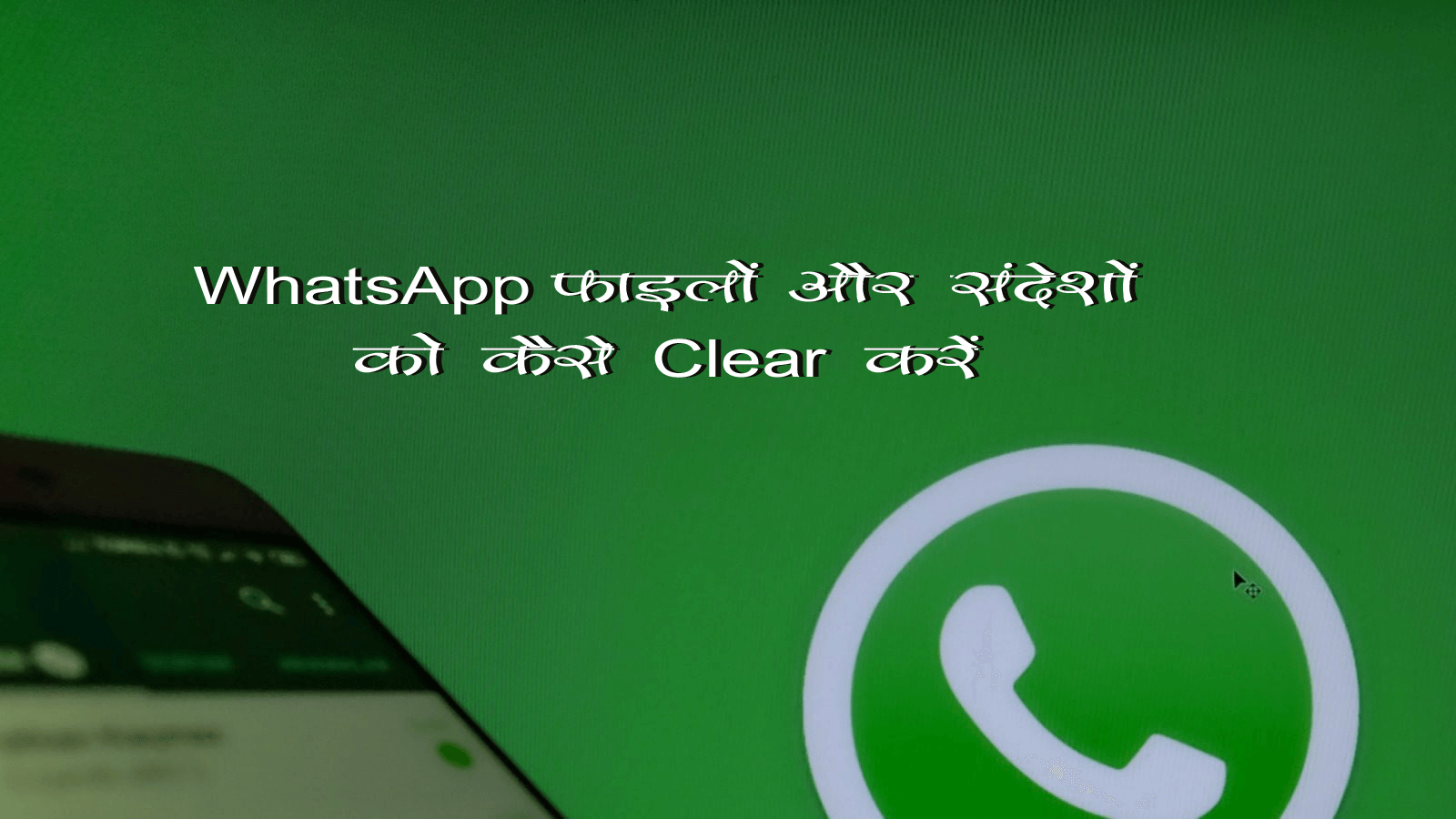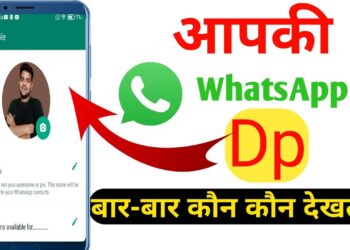WhatsApp Files Aur Message Ko Kais Clear Kare: एक सरल और हल्का संदेशवाहक होने के बावजूद, यह application possibly वह है जो आपके smartphone पर सबसे अधिक storage की खपत करता है, लेकिन WhatsApp को clear करना बहुत आसान है।
आखिरकार, अतिरिक्त संग्रहण updates या App के आकार के कारण नहीं होता है, बल्कि बड़ी संख्या में images , videos , GIFs और audios को बातचीत और WhatsApp groups में share किए जाने के कारण होता है।
यदि आपने देखा है कि यह App है जो आपके Phone पर सभी जगह ले रहा है, तो नीचे देखें कि Android पर files और संदेशों के WhatsApp को कैसे साफ करें और अपने device पर महत्वपूर्ण storage को खाली करें!
Table of Contents
WhatsApp पर conversations को कैसे clear या delete करे
सबसे पहले, यह उल्लेख करना महत्वपूर्ण है कि यदि आपके पास अपनी बातचीत का backup नहीं है, जिसे App के भीतर ही configured किया जा सकता है, तो आप इस प्रक्रिया को पूरा करने के बाद उन तक नहीं पहुंच पाएंगे।
Whजैसा कि हमने इस tutorial में प्रत्येक पूर्वाभ्यास से पहले उल्लेख किया है, यदि आप WhatsApp को साफ करने से पहले अपनी कुछ photos या conversations को save करना चाहते हैं, तो आपको उनका backup लेना होगा।atsApp पर contacts और groups के साथ हुई बातचीत और messages को हटाने के लिए , नीचे दिए गए चरणों का पालन करें :
Step 1 – WhatsApp खोलें और तीन vertical dots के रूप में icon पर tep करें;
Step 2 – Settings option Choose करे
Step 3 – Proceed to Chats
Step 4 – Select Chat history
Step 5 – यदि आप केवल बातचीत की सामग्री को साफ़ करना चाहते हैं, लेकिन उन्हें मुख्य WhatsApp screen पर उपलब्ध कराना चाहते हैं, तो सभी chats साफ़ करें चुनें। अगर आप सब कुछ हटाना चाहते हैं और अपना WhatsApp reset छोड़ना चाहते हैं, तो आपका विकल्प सभी Chat को हटा देना चाहिए।
WhatsApp photos और videos कैसे clear करें
हम आपको चेतावनी देते हैं कि आप इनमें से किसी भी Files को cleaning करने के बाद तब तक access नहीं कर पाएंगे जब तक कि आप उन्हें सीधे अपने smartphone की gallery में Save और backup नहीं करते।
WhatsApp को photos , videos , GIFs और audio से साफ करने की प्रक्रिया थोड़ी अलग है। निम्नलिखित पंक्तियों की जाँच करते रहें:
Step 1 – WhatsApp के भीतर Settings विकल्प खोलें;
Step 2 – Choose Storage and data;
Step 3 – Select Manage Storage;
Step 4 – जो Screen खुलेगी उसमें आपको Whatsapp media द्वारा उपयोग किए जाने वाले कुल storage तक पहुंच होगी और आप media को भी आसानी से देख पाएंगे जो हैं :
- Forwarded frequently : यानी बड़ी संख्या में Forward के साथ audios और videos ;
- 5MB से बड़ा : जो सबसे बड़ी files हैं और जो आपके device space को प्रभावित कर सकती हैं ;
- Chats : जहां आप प्रत्येक बातचीत और groups के अंदर मौजूद सभी Files को देख पाएंगे, जिससे media को हटाना आसान हो जाता है जिसे रखना interesting नहीं है;
Step 5 – इनमें से किसी एक विकल्प पर Click करने पर, अगली screen media को दिखाएगी और आपको सभी media को हटाने का विकल्प देगी, केवल उन्हीं को select करें जिन्हें आप हटाना चाहते हैं;
Step 6 – यह ध्यान देने योग्य है कि यदि आपके पास हटाए जाने वाले Media में से कुछ Image , audio , या video बातचीत में पसंदीदा है, तो application नीचे window दिखाएगा।
पसंदीदा हटाने के लिए, “पसंदीदा items हटाएं” Box को Check करें। यदि आप उन्हें हटाना नहीं चाहते हैं, तो इस Check Box को Select किए बिना प्रक्रिया जारी रखें।
Step 7 – आप menu पर वापस जा सकेंगे और Chat files को Chat के साथ भी हटा सकेंगे। या आप बस उन लोगों को चुन सकते हैं जिनका आकार बड़ा है और उन File को देखने के लिए दर्ज करें जिन्हें हटाया जा सकता है।
Step 8 – यह भी ध्यान देने योग्य है कि top right ओर तीन dashes पर CLick करके संदेशों को Filter करना संभव है।
एक सूचना Box खुलता है जिससे आप चुन सकते हैं कि आप बातचीत की सामग्री को कैसे filter करना चाहते हैं : तिथि के अनुसार (नवीनतम या सबसे पुराना) या आकार के अनुसार।
Step 9 – अब अपनी पसंद के अनुसार select करें और बस Files को हटा दें और अपने device पर अधिक space खाली करें।
WhatsApp पर backup लेना सीखें
जैसा कि हमने इस tutorial में प्रत्येक पूर्वाभ्यास से पहले उल्लेख किया है, यदि आप WhatsApp को साफ करने से पहले अपनी कुछ photos या conversations को save करना चाहते हैं, तो आपको उनका backup लेना होगा।
WhatsApp में किसी भी बातचीत और media को सुरक्षित रूप से store करने के लिए एक अंतर्निहित सुविधा है। ऐसा करने के लिए, नीचे दिए गए steps को follow करें।
Step 1 : WhatsApp settings panel को फिर से खोलें, जैसा आपने सिखाई गई अन्य प्रक्रियाओं के लिए किया था। App खोलें और तीन dots पर tep करें और फिर Settings पर click करें।
Step 2 : अब, Chats के विकल्प को select करें
Step 3 : नई window में, बस Chat Backup विकल्प का पता लगाएं और Tep करें
Step 4 : अब बस Backup button पर click करें। जैसा कि app reports करता है, WhatsApp आपकी बातचीत को default रूप से Google Drive पर Backup देता है। यदि आप पहली बार ऐसा कर रहे हैं तो प्रक्रिया शुरू करने से पहले आपको अपना account Link करना होगा।
इस Screen पर, आप अभी भी अपनी बातचीत का स्वचालित रूप से backup लेने के लिए application को configure कर सकते हैं, और उस समय अंतराल को select कर सकते हैं जो आप चाहते हैं, जैसे weekly , monthly , आदि।
इस Screen पर, आप अभी भी अपनी बातचीत का स्वचालित रूप से backup लेने के लिए application को configure कर सकते हैं, और उस समय अंतराल को select कर सकते हैं जो आप चाहते हैं, जैसे weekly , monthly , आदि।
हम यह भी अनुशंसा करते हैं कि आप विकल्प को select करें ताकि Backup केवल Wi-Fi network से connected होने पर ही किया जा सके। ऐसा इसलिए है क्योंकि Mobile Data networks उतना स्थिर नहीं हो सकता है, और यह आपके backup को दूषित कर सकता है, इसे अनुपयोगी बना सकता है।
Wi-Fi connection पर, signal हानि या network रुकावट की किसी भी समस्या का सामना करने की बहुत कम संभावना है।
आप अपनी chats को archive भी कर सकते हैं
WhatsApp को clear करने से पहले, आप अपने contacts के साथ पुरानी बातचीत को आसानी से archive भी कर सकते हैं।
वास्तव में, बहुत से लोग यह नहीं जानते कि एक साथ कई वार्तालापों के लिए यह कैसे करना है।
WhatsApp को lock करना सीखें
दुर्भाग्य से, हम जानते हैं कि हमारे smartphones चोरी होने की संभावना है, और इस तरह की स्थिति में, हम नहीं चाहते कि जिस व्यक्ति ने ऐसा किया है, उसकी हमारी बातचीत और contacts तक पहुंच हो। इसे ध्यान में रखते हुए , WhatsApp आपको अपना smartphone चोरी या खो जाने की स्थिति में आसानी से अपना account lock करने की अनुमति देता है।
प्रक्रिया तत्काल नहीं है, इसलिए इसे जल्द से जल्द करना महत्वपूर्ण है ताकि WhatsApp support team आपकी मदद कर सके।
क्या आप WhatsApp को साफ करने और अपने phone पर space खाली करने में सक्षम थे?
विभिन्न प्रकार की file भेजने की क्षमता के साथ, WhatsApp के लिए आपके phone को अव्यवस्थित करना आसान है जब तक कि आप बहुत असामाजिक नहीं हैं और App का उपयोग बिल्कुल भी नहीं करते हैं।
ओह, और आप अपने Windows या Mac computer पर उपयोग करने के लिए WhatsApp Web भी download कर सकते हैं।
क्या आपने हमारे tutorial के साथ अपने Phone पर बातचीत और Files को clean करने का manage किया है? तो दूसरों की भी मदद करने के लिए इस लेख को share करें।